
In questo articolo vedremo come eseguire il boot da USB su una macchina virtuale creata con VirtualBox.
Solitamente il boot di una Virtual Machine viene effettuato assegnando la ISO del Sistema Operativo a VirtualBox piuttosto che il CD o DVD di installazione, mentre i dispositivi USB vengono usati come dischi esterni o altre periferiche.
Vediamo invece come eseguire il boot da USB.
Non sarà oggetto di questo articolo la creazione di una chiavetta USB Bootable, ma andiamo direttamente a vedere come avviarla su una Virtual Machine.
Innanzitutto dobbiamo essere utente root e avviare VirtualBox come tale:
michele@michele-mmul ~ $ su - Password: michele-mmul ~ # virtualbox
A questo punto, lasciamo la console aperta e creiamo la nostra macchina virtuale tramite la classica procedura guidata.
I passaggi da eseguire sono spiegati in questo articolo.
Una volta che abbiamo installato la nostra macchina virtuale vediamo come effettuare il boot sulla nostra Virtual Machine da USB.
In questo caso la nostra chiavetta contiene il software ntpasswd che serve per resettare la password di Administrator.
La logica è quella di andare a creare la copia della nostra chiavetta USB facendola vedere a Virtual Box come un disco con estensione .vmdk.
La nostra chiavetta viene identificata come /dev/sdb1
Device Boot Start End Blocks Id System /dev/sdb1 * 63 979964 489951 b W95 FAT32
ATTENZIONE:
Il comando che useremo non andrà ad operare sulla partizione /dev/sdb1 ma sul dispositivo che nel nostro caso sarà /dev/sdb.
Questa nota è fondamentale per il corretto funzionamento della chiavetta al boot.
Apriamo un altra console e da utente root diamo il seguente comando:
michele-mmul ~ # VBoxManage internalcommands createrawvmdk -rawdisk /dev/sdb -filename USB.vmdk
Nel percorso /root verrà creato il file USB.vmdk.
Non rimane che andare sulle impostazioni della nostra Virtual Machine ( a macchina spenta ):
Infine non resta che selezionarlo come disco primario e avviare la nostra Virtual Machine.
Se la procedura è stata eseguita correttamente la Virtual Machine si avvierà da USB.
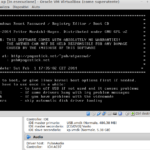



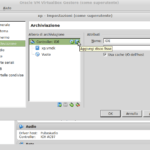
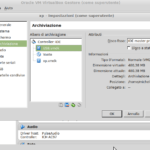








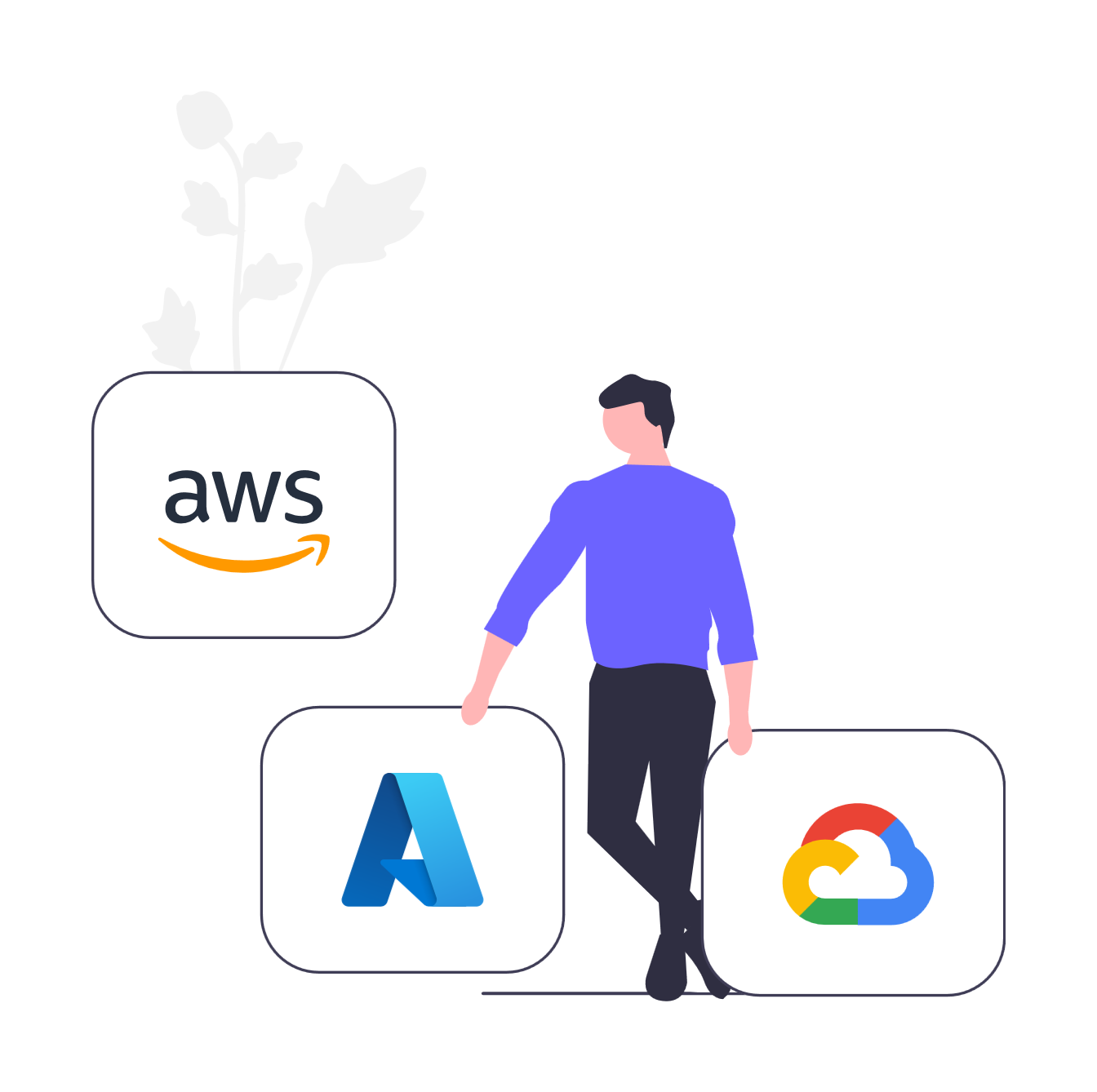




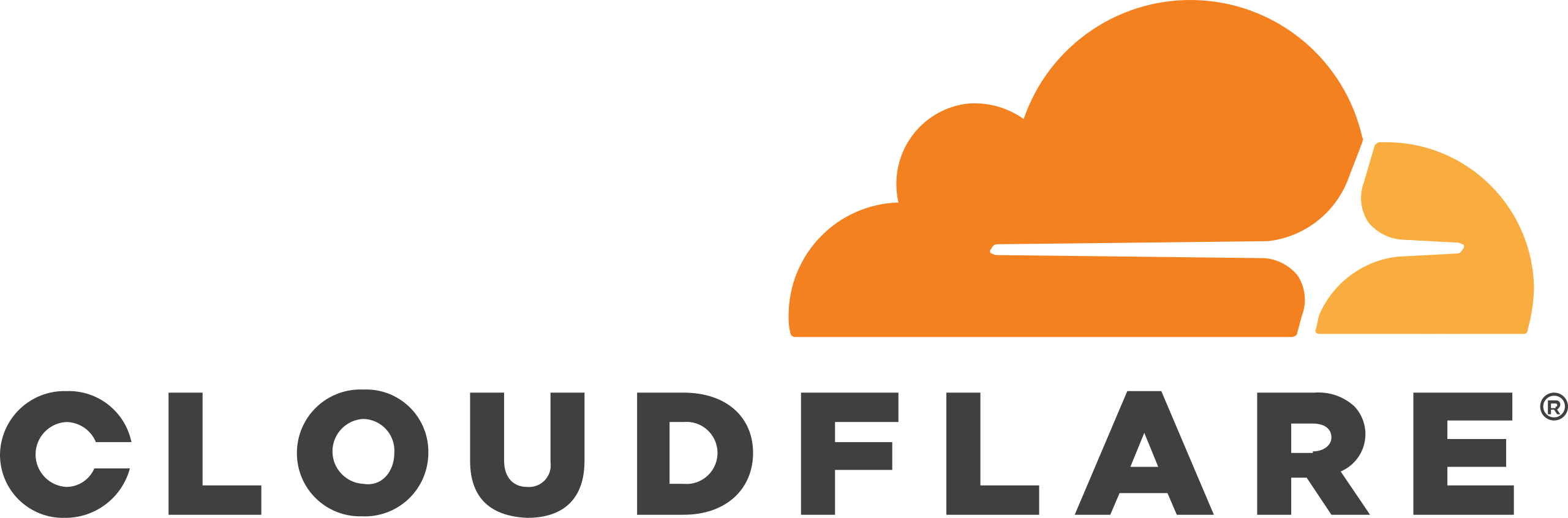
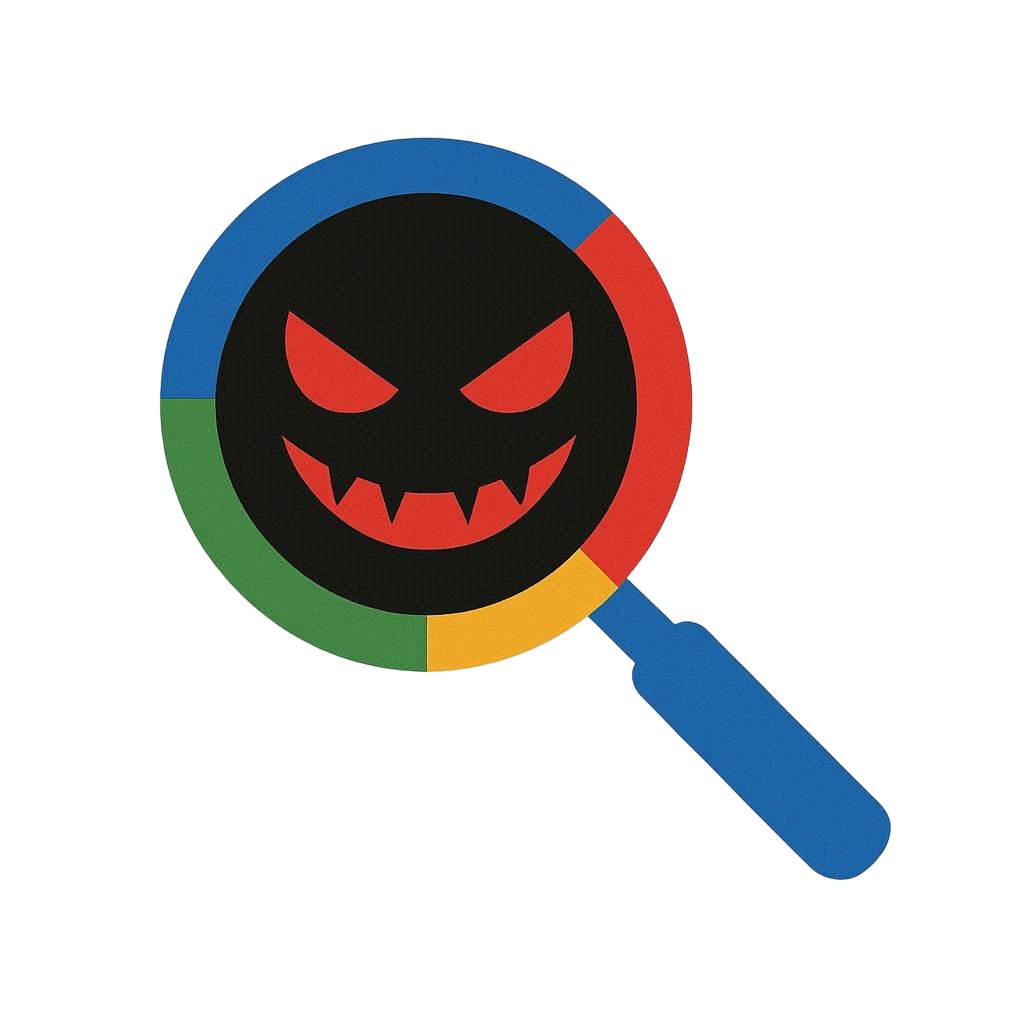


Lascia un commento